wps如何把文档生成链接或者二维码分享发送
来源:网络收集 点击: 时间:2024-05-14【导读】:
本经验为您介绍WPS如何把文档生成链接或者二维码分享发送。首先要登录WPS,需要绑定手机和微信才能进行接下来的操作,具体步骤如下。工具/原料more电脑:戴尔,系统:Windows10 软件:WPS2019方法/步骤1/7分步阅读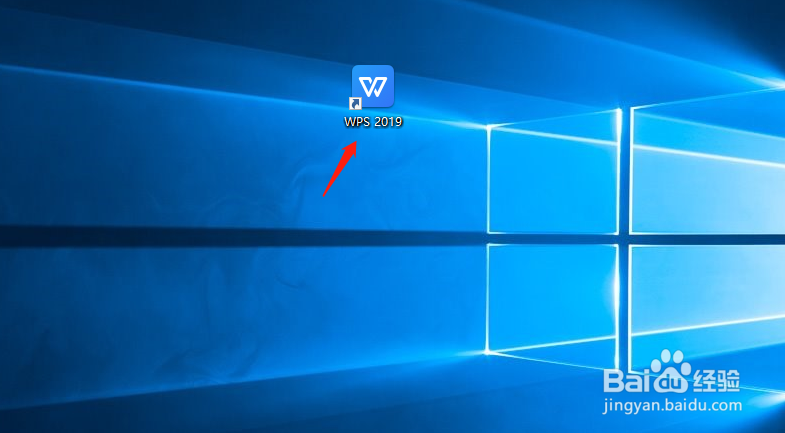 2/7
2/7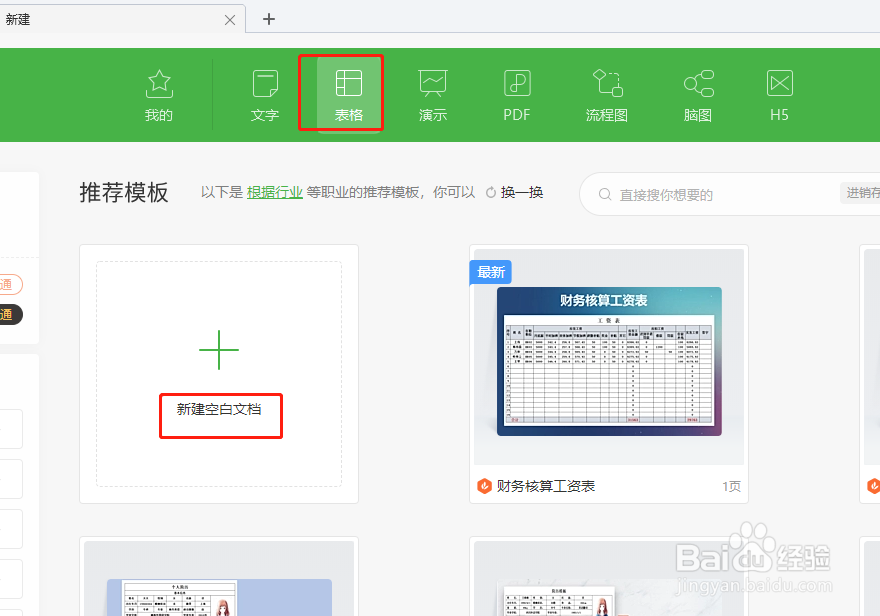 3/7
3/7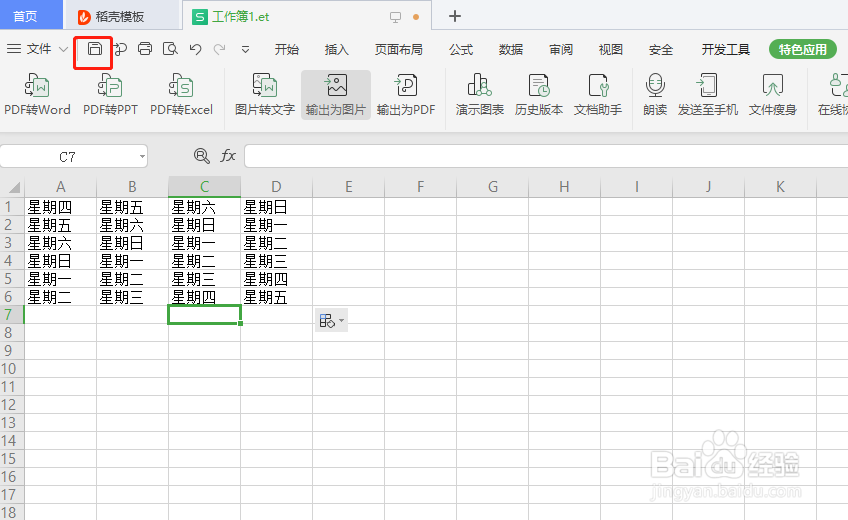 4/7
4/7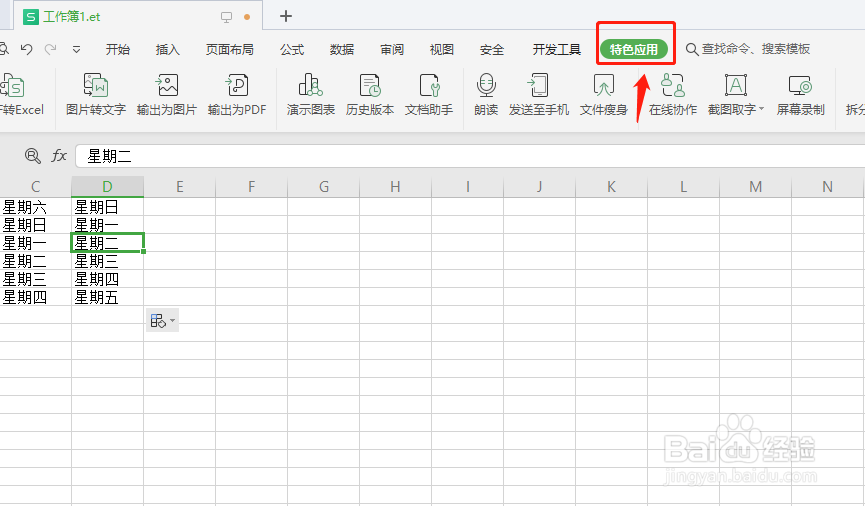 5/7
5/7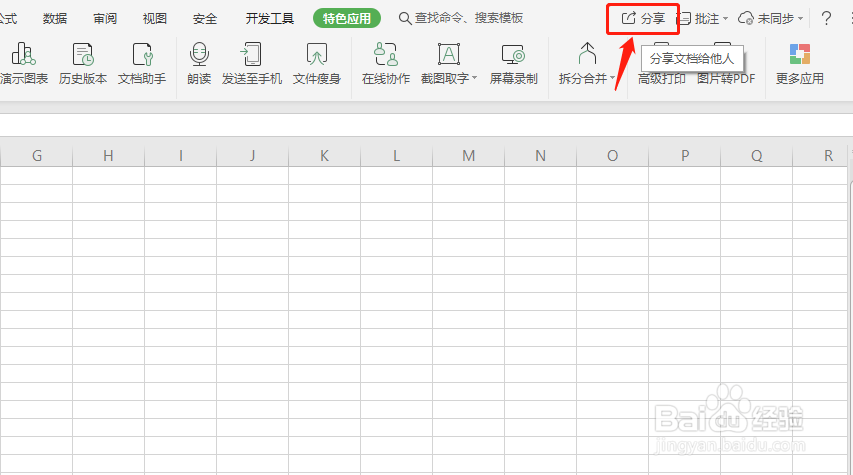 6/7
6/7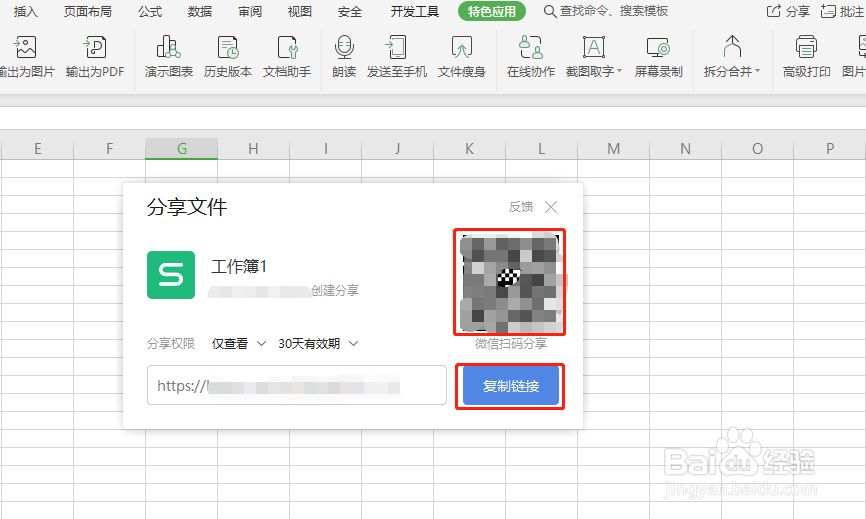 7/7
7/7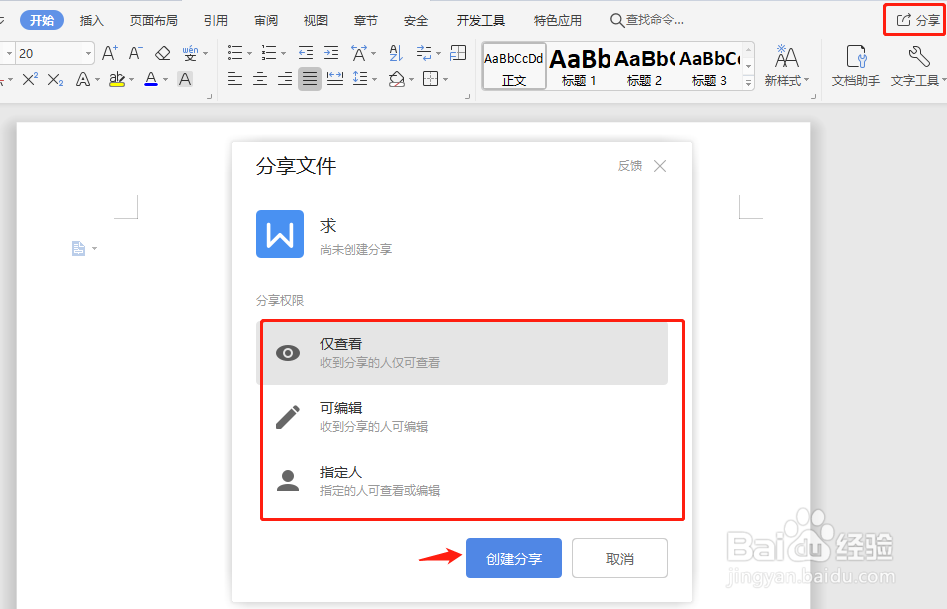 总结1/1
总结1/1
双击桌面打开【WPS2019】,如图
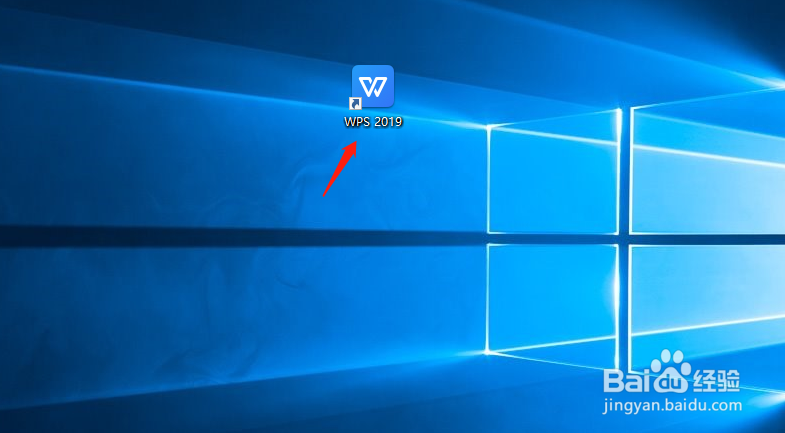 2/7
2/7点击【表格】或【文字】,再点击【新建空白文档】,创建文字文档或者表格文档,如图
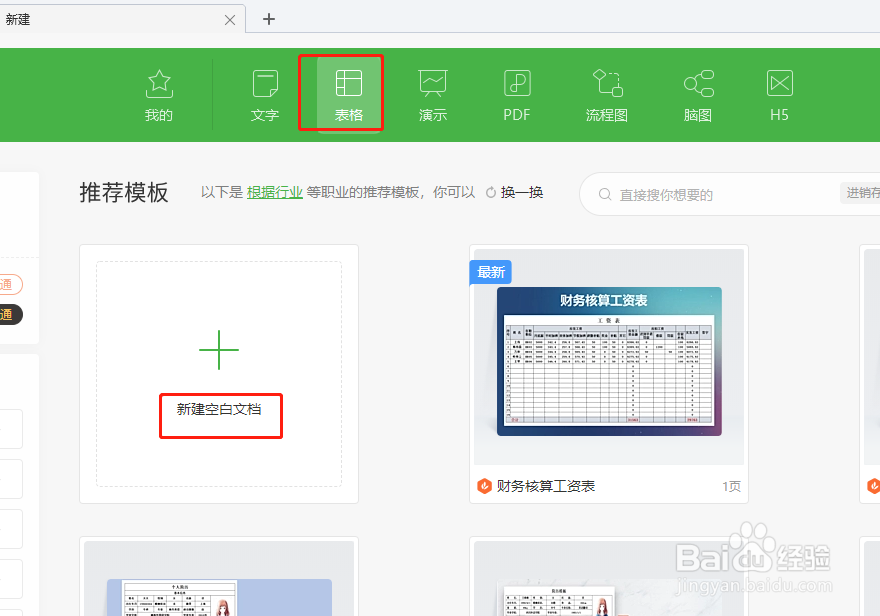 3/7
3/7编辑输入文档内容后,点击【保存】,如图
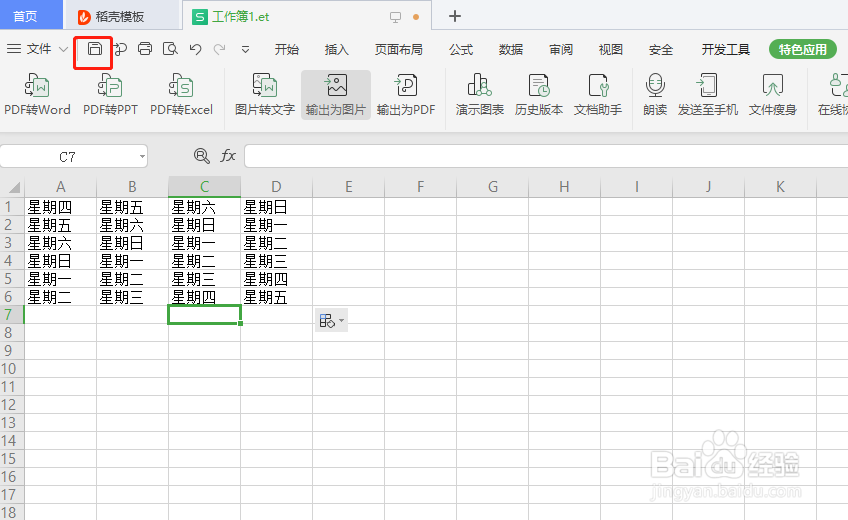 4/7
4/7点击菜单栏的【特色应用】,如图
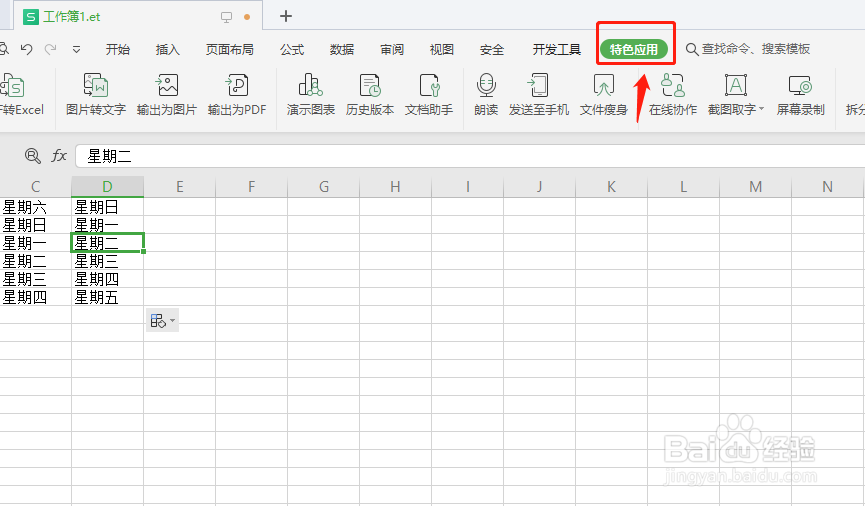 5/7
5/7点击【分享】,如图
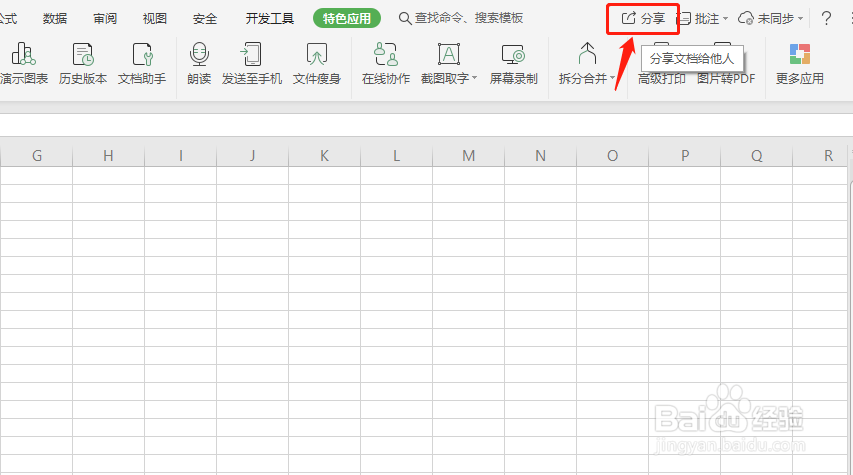 6/7
6/7分享后弹出的对话框,进行微信扫码或【复制链接】即可,如图
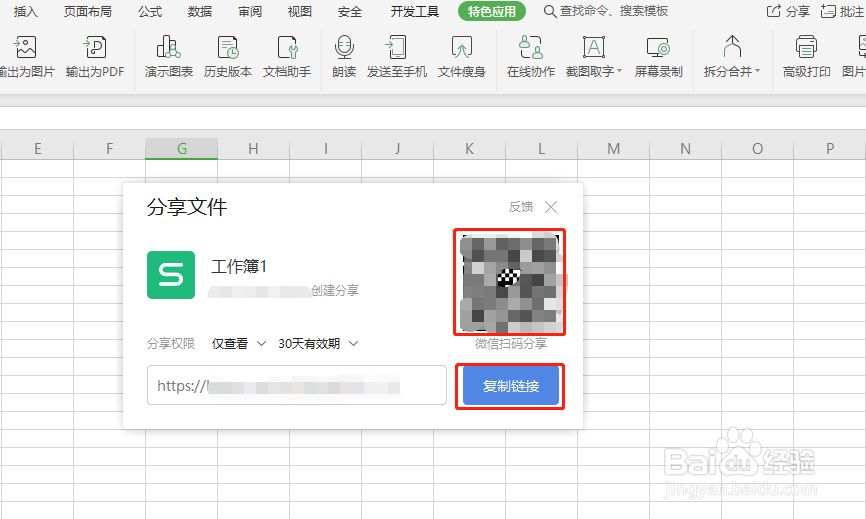 7/7
7/7文字文档首次创建分享时,可对【分享权限】进行设置,选择后,点击【创建分享】,即可进行下一步。完成。如图
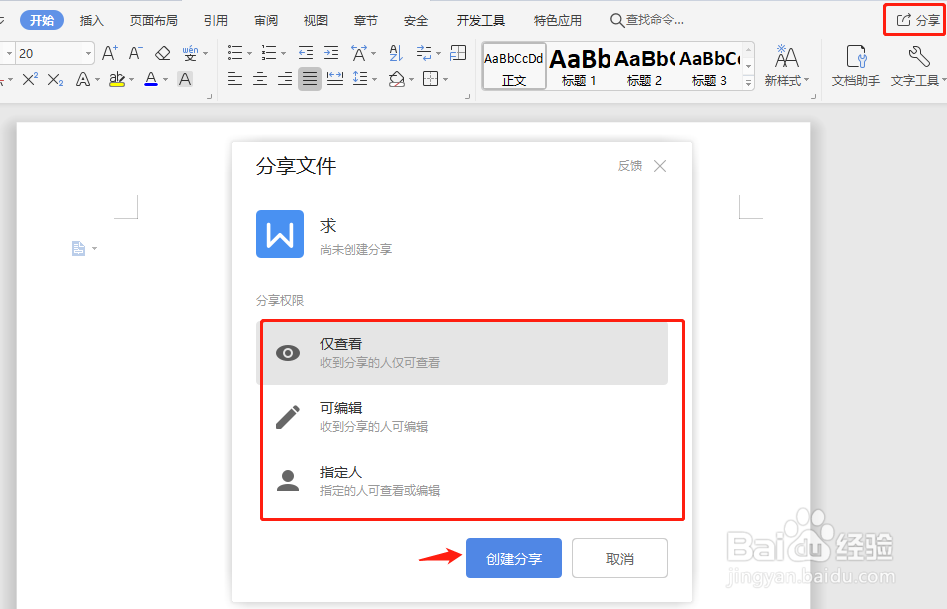 总结1/1
总结1/11、双击桌面打开【WPS2019】,进行表格或文字文档创建;
2、编辑输入文档内容后,点击【保存】;
3、菜单栏的【特色应用】-【分享】;
4、【分享权限】进行设置,选择后,点击【创建分享】;
5、分享后弹出的对话框,进行微信扫码或【复制链接】即可,完成。
注意事项tips1:分享前,必须要登录WPS,需要绑定手机和微信。
tips2:二维码和链接的有效期为30天哦。
WPS微信分享WPS分享WPS二维码分享WPS链接分享版权声明:
1、本文系转载,版权归原作者所有,旨在传递信息,不代表看本站的观点和立场。
2、本站仅提供信息发布平台,不承担相关法律责任。
3、若侵犯您的版权或隐私,请联系本站管理员删除。
4、文章链接:http://www.ff371.cn/art_761718.html
 订阅
订阅